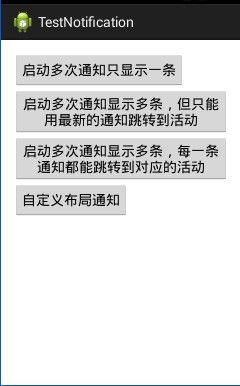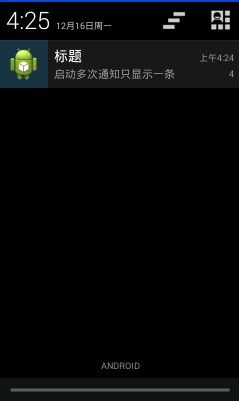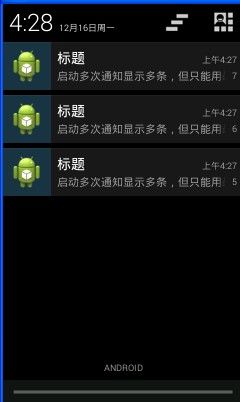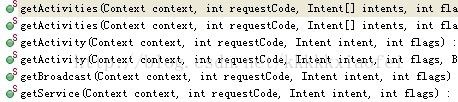Notification的几种用法!
实现通知一般有以下几个步骤:
1.获取通知服务对象NotificationManager
2.建立Notification对象
3.关联intent
4.执行通知
Notification一般有几种用途:,如下图
1.启动多次通知但只显示一条
如果有很多通知的内容一样,为了不影响系统通知显示的列表过多,可以进行计数堆积,只显示一条,代码如下:
btn1.setOnClickListener(new View.OnClickListener() {
@Override
public void onClick(View v) {
count++;
//从系统服务中获得通知管理器
NotificationManager nm=(NotificationManager)MainActivity.this.getSystemService(Context.NOTIFICATION_SERVICE);
//定义notification
Notification n=new Notification(R.drawable.ic_launcher,"我是通知提示",System.currentTimeMillis());
n.flags=Notification.FLAG_AUTO_CANCEL;
n.number=count;
//通知消息与Intent关联
Intent it=new Intent(MainActivity.this,Second.class);
it.putExtra("name", "name:"+count);
PendingIntent pi=PendingIntent.getActivity(MainActivity.this, 100, it, PendingIntent.FLAG_CANCEL_CURRENT);
//具体的通知内容
n.setLatestEventInfo(MainActivity.this, "标题", "启动多次通知只显示一条",pi);
//执行通知
nm.notify(1, n);
}
});点击4次后,效果如下:
这是由于nm.notify(1,n)的requestCode全相同导致的。
2.启动多次通知,并且显示多条,但只能用最新的一条跳转至活动
btn2.setOnClickListener(new View.OnClickListener() {
@Override
public void onClick(View v) {
count++;
//从系统服务中获得通知管理器
NotificationManager nm=(NotificationManager)MainActivity.this.getSystemService(Context.NOTIFICATION_SERVICE);
//定义notification
Notification n=new Notification(R.drawable.ic_launcher,"我是通知提示",System.currentTimeMillis());
n.flags=Notification.FLAG_AUTO_CANCEL;
n.number=count;
//通知消息与Intent关联
Intent it=new Intent(MainActivity.this,Second.class);
it.putExtra("name", "name:"+count);
PendingIntent pi=PendingIntent.getActivity(MainActivity.this, 100, it, PendingIntent.FLAG_CANCEL_CURRENT);
//具体的通知内容
n.setLatestEventInfo(MainActivity.this, "标题", "启动多次通知显示多条,但只能用最新的通知跳转到活动",pi);
//执行通知
nm.notify(count, n);
}
});结果如下:
点击第5,6条通知均不会跳转,只有点击第7条才可跳转。
而这是由于PendingIntent的RequestCode相同而导致的。
3.启动多次通知,并且显示多条,每一条通知都能跳转至对应的活动
btn3.setOnClickListener(new View.OnClickListener() {
@Override
public void onClick(View v) {
count++;
//从系统服务中获得通知管理器
NotificationManager nm=(NotificationManager)MainActivity.this.getSystemService(Context.NOTIFICATION_SERVICE);
//定义notification
Notification n=new Notification(R.drawable.ic_launcher,"我是通知提示",System.currentTimeMillis());
n.flags=Notification.FLAG_AUTO_CANCEL;
n.number=count;
//通知消息与Intent关联
Intent it=new Intent(MainActivity.this,Second.class);
it.putExtra("name", "name:"+count);
PendingIntent pi=PendingIntent.getActivity(MainActivity.this, count, it, PendingIntent.FLAG_CANCEL_CURRENT);
//具体的通知内容
n.setLatestEventInfo(MainActivity.this, "标题", "启动多次通知显示多条,每一条通知都能跳转到对应的活动",pi);
//执行通知
nm.notify(count, n);
}
});4,自定义布局
下图中的第一条通知就是自定义的:
自定义布局方式的通知和普通的方式唯一的区别就是加载了一个RemoteView,片段如下:
RemoteViews rv=new RemoteViews(MainActivity.this.getPackageName(),R.layout.notify);
n.contentView=rv;
//通知消息与Intent关联
Intent it=new Intent(MainActivity.this,Second.class);
it.putExtra("name", "name:"+count);
PendingIntent pi=PendingIntent.getActivity(MainActivity.this, count, it, 0);
n.contentIntent=pi;这个自定义通知我本来想实现定义一个按钮,点击按钮后取消通知。我的思路如下:
由于RemoteView并没没有类似findViewById的方法,所以我没办法找到新加载的布局文件上的控件,更没办法为其添加按钮事件。
但是在关联intent的时候,PendingIntent提供了较多的方法,其中主要有:
可以看到,可以关联三大组件。
再者,RemoteView虽然没有findViewById,但是他有setOnClickFillInIntent和setOnClickPendingIntent两个方法
我先建立了一个广播
//注册广播
BroadcastReceiver b=new BroadcastReceiver(){
@Override
public void onReceive(Context context, Intent intent) {
Toast.makeText(context, "button被点击了", 3000).show();
}
};
IntentFilter filter=new IntentFilter();
filter.addAction("ONCLICK");
this.registerReceiver(b, filter);然后在nm.notify后继续设置控件的事件
//执行通知
nm.notify(count, n);
//设置控件
rv.setTextViewText(R.id.tv2, "我是自定义布局");
Intent clickIntent=new Intent("ONCLICK");
PendingIntent clickPending=PendingIntent.getBroadcast(MainActivity.this, count, clickIntent, 0);
rv.setOnClickPendingIntent(R.id.cancel, clickPending);结果并没有执行,广播根本没接收到,我感觉代码是没有问题的,查看了下setOnClickPendingIntent,竟然说对LisetView等控件的事件不起作用,又查看了setOnClickFillInIntent,这个貌似有用,系统还推荐了另外一个与之类似的方法,由于level级别不够,不能使用,我也就没有验证,应该是可以的,不然那么多应用好看的通知都是咋做的啊,先记下来,以后有需求的时候好好研究下。
参考代码:http://download.csdn.net/detail/kkkkkxiaofei/6723903